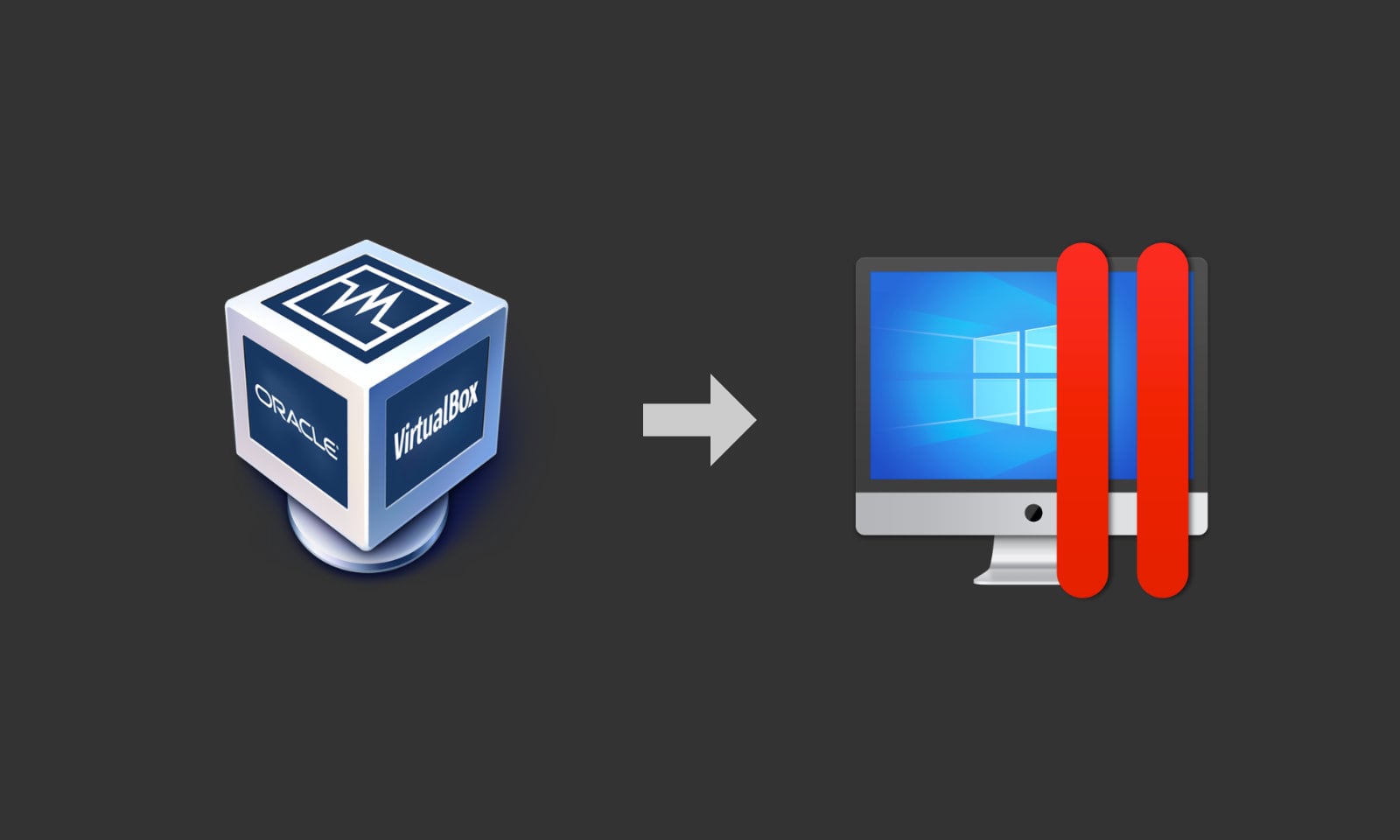
いままでVirtualBox上のWindows 10でEdgeやIE11のブラウザテストをしてたんですが、Parallels Desktop for Mac 15に移行してみたら動作がサクサクでびっくりしました。こんなに違うんだったらもっとはやく買えばよかったと後悔していますw
VirtualBoxだとWin10を立ち上げるだけでMacBook Proのファンがぶんぶんなってたのに、Parallels Desktopだと静かで優しい心持ちでIE11でブラウザテストができそうです。
ということで、今回はVirtualBoxのWindows 10をParallels Desktop for Mac 15に移行するときにやったことをメモっておきます。比較的スムーズに移行できたんですが、いくつかひっかかったところもあったので、今後、移行を試みる方の参考になればと思います(たぶん、そんな人少ないと思うけど)。
目次
以下はページ内のセクションへのリンクです。
ハードウェアとOS環境
使っているMacとOSやアプリのバージョン情報です。
- MacBook Pro 13-inch, 2018
- 2.7GHz クアッドコアIntel Core i7 / メモリ 16GB
- Intel Iris Plus Graphics 655 1536MB
- macOS Catalina 10.15.5
- VirtualBox 6.1.8
- Windows 10 Home (64-bit) 10.0.18363
- Parallels Desktop for Mac 15.1.4(試用版からライセンス購入)
Parallels Desktop for Macの良いところ
VirtualBox 6.1と比較してParallels Desktop for Mac 15の良いと思ったところは以下の通りです。ハードやOSの環境によって違うかもしれませんが、僕の環境ではあきらかに体感できるレベルでパフォーマンスの改善がありました。
- 僕の環境ではVirtualBoxと比べてWindows 10の動作がぜんぜん早いです
- Windows自体の起動もアプリの起動も早いのでストレスがなくなりました(体感5倍くらい?)
- MacBook Proのファンがぶんぶん鳴らなくなりました(静かで逆に心配になりますw)
- 仮想マシンのファイルサイズが54GBから34GBに減りました(「ディスク領域を開放」の実施後)
- デュアルモニターでモニターごとに解像度を自動調整してくれる
MacBook Proに外付けモニターをつけて作業をする際、VirtualBoxだとウィンドウを移動するたびにWin10のシステム設定で解像度を修正する必要があって不便でした。Parallelsでは自動でやってくれて気兼ねなく移動できて便利です(VirtualBoxでも設定があるのかもしれないですが、うまく設定できませんでした) - DirectX(9、10、11 / macOS Mojave以上)をサポートしている
Affinity Designerが問題なく動くようになりました(VirtualBoxだとカーソル表示がおかしくなったりしました)。動作もなかなか快適です - AlfredからWinアプリを起動したり、Macアプリを使うようにMac画面でWinアプリを使ったり(Coherence)、使い込んでいくと便利そうな機能がいろいろある(まだあんまり使ってないですけど便利そうです)
- しばらく使ってないと自動で一時停止にしてくれたり、仮想マシンをサスペンドしてもリジュームが早くて快適です(VirtualBoxより2〜3倍早いんじゃないかな。いや、もっとかな?)
移行の手順
以下、今回行った移行の手順です。Parallelsのナレッジベースの以下の記事を参考に移行を進めました。
1. 無料トライアル版のインストール
問題なく移行できるかわからなかったですし、VirtualBoxとのパフォーマンスの違いもわからなかったので、とりあえず無料トライアル版 をダウンロードしてインストールしました。
2. VirtualBoxの仮想マシンのクローンを作成
Parallels Desktopに問題なく移行できるように、VirtualBoxで使っている仮想マシン用の.vbox / .vdiファイルの準備をします。まずは、バックアップをかねて仮想マシンのクローンを作成します。
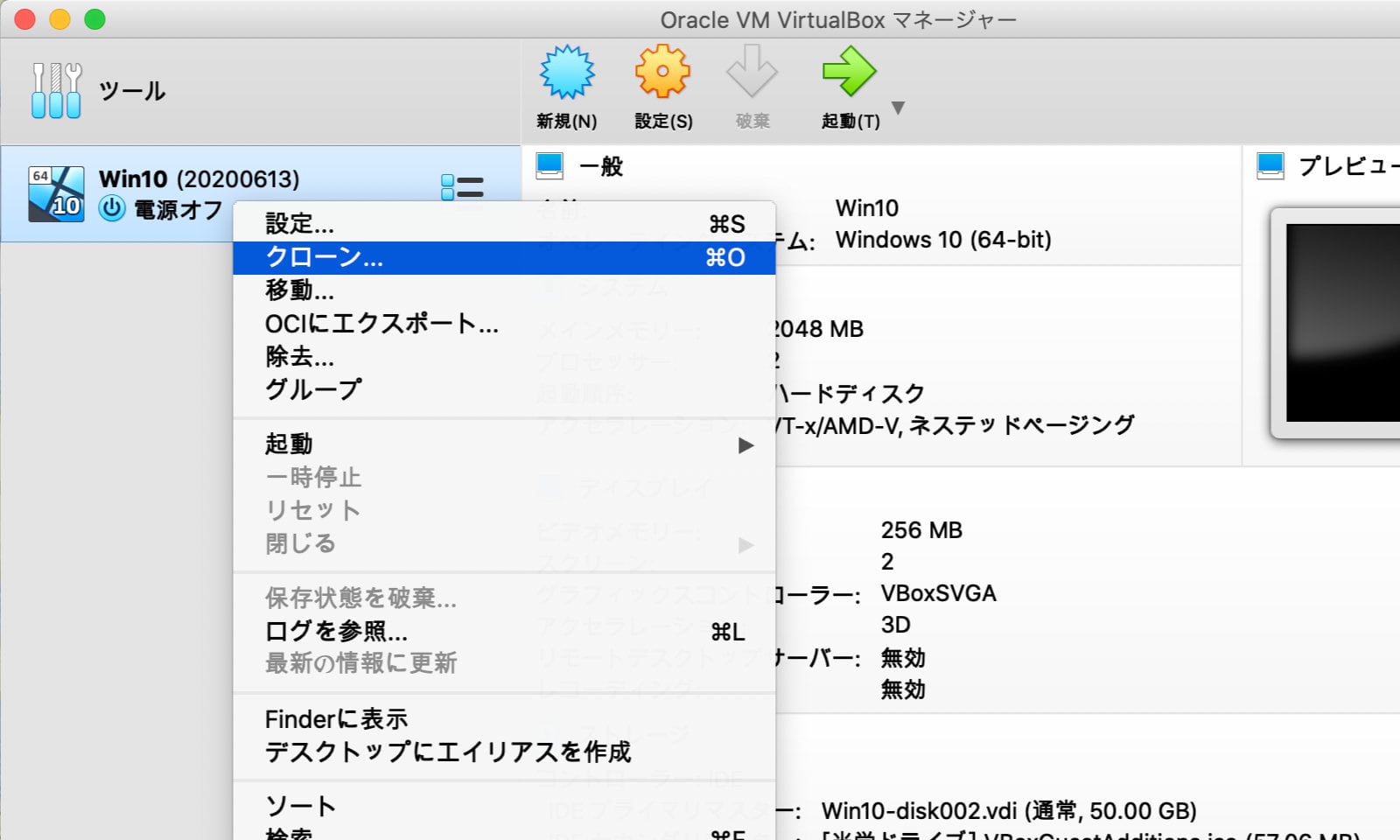
.vdiファイルは54GBだったので、かなりのハードディスクスペースが必要になりました。
3. VirtualBoxのGuest Additionsをアンインストール
クローンした仮想マシンを起動して「Oracle VM Virtual Guest Additions」をアンインストールします。Win 10のスタートメニューから「Oracle VM Virtual Guest Additions」メニューを展開すると「Uninstall」メニューが出てきます。
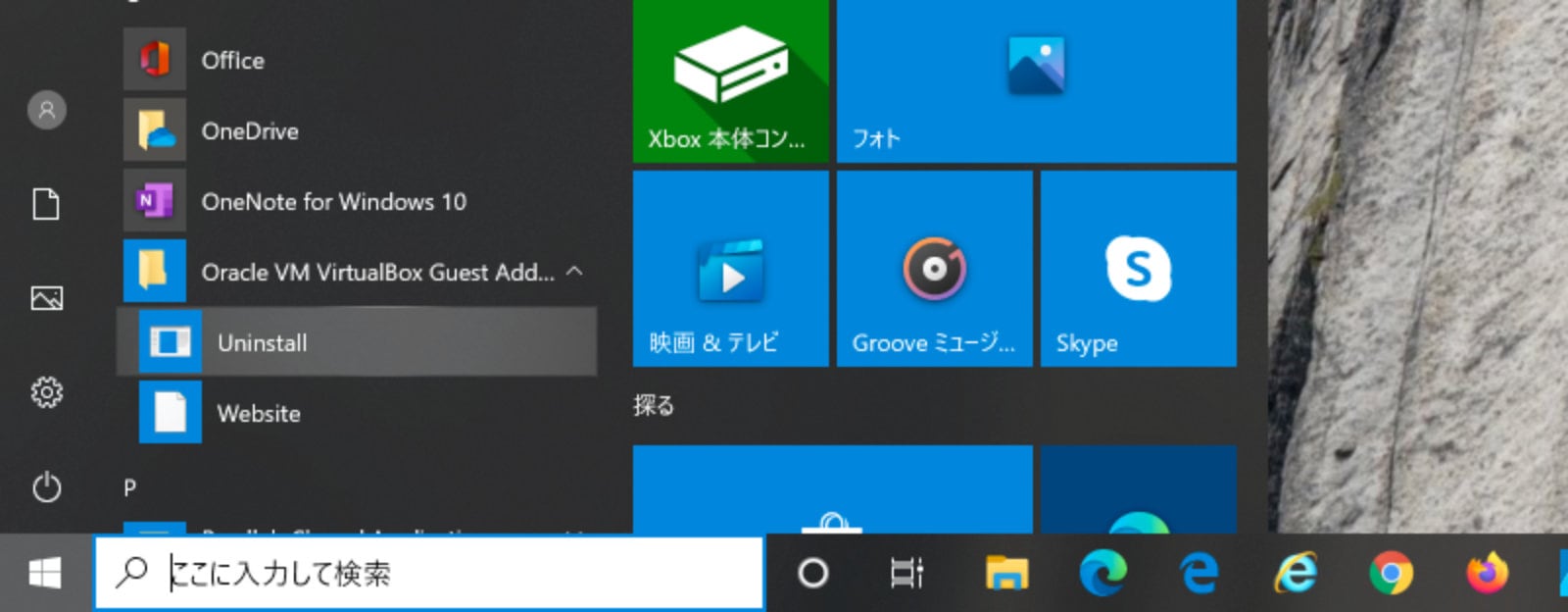
4. 仮想マシン(vbox)を変換
Parallels Desktopを起動して、ファイルメニューから「開く…」を選択して先ほどクローンした.vboxファイルを選択します。画面をキャプチャするのを忘れちゃったんですが、ファイルを選択すると仮想マシンの名前と保存場所を指定する画面が出てくるので、名前と保存場所を選んで次に進みます。
以下のようにファイルの変換がはじまります。
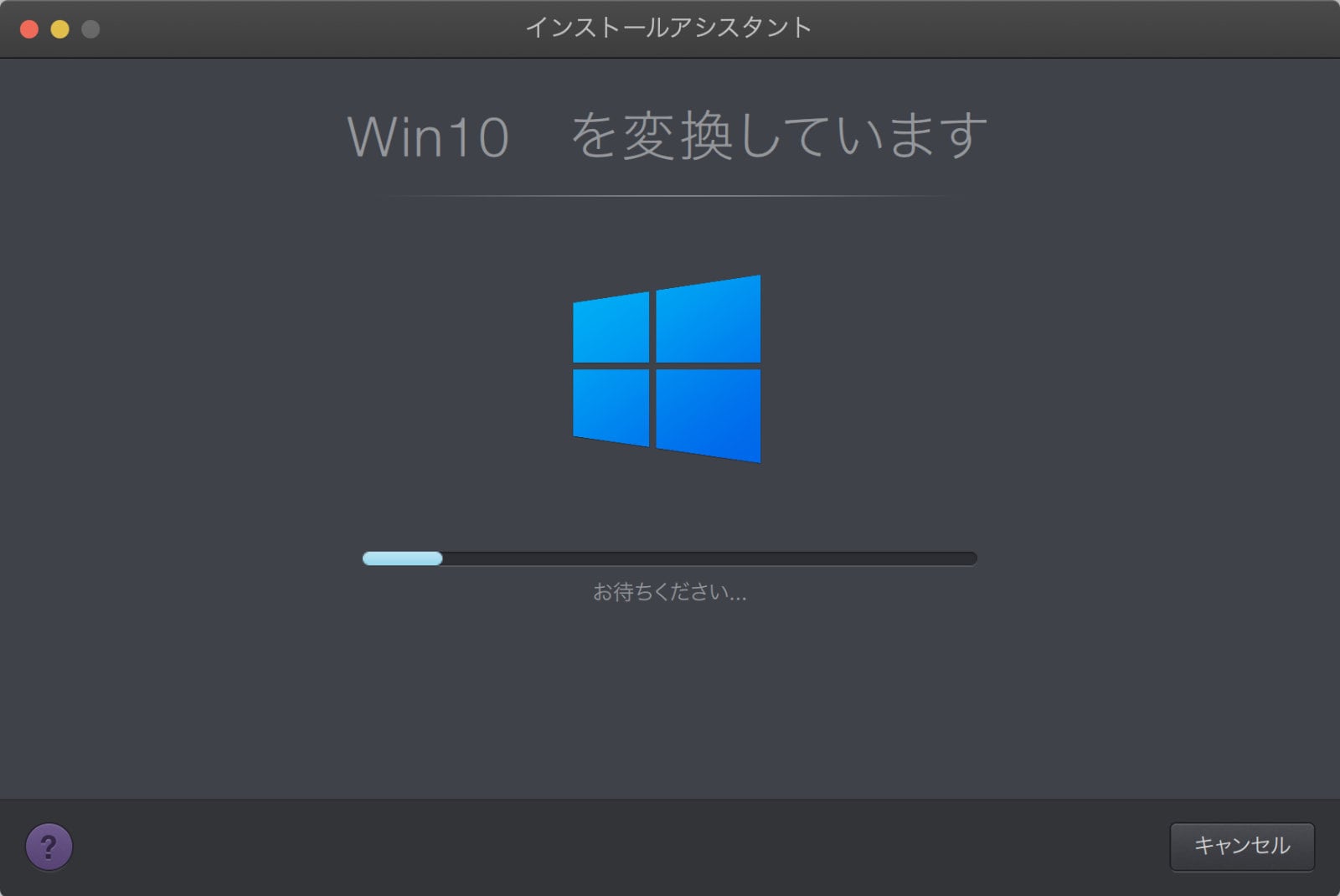
変換には思ったほど時間がかかりませんでした。たしか5分程度だったような…(具体的な時間を覚えてなくてすみません)。
5. Parallelsアカウントに登録
ファイルの変換が終わると「Parallelsアカウントにサインインしてください」と出てきて、僕はアカウント持ってなかったので新規登録しました。
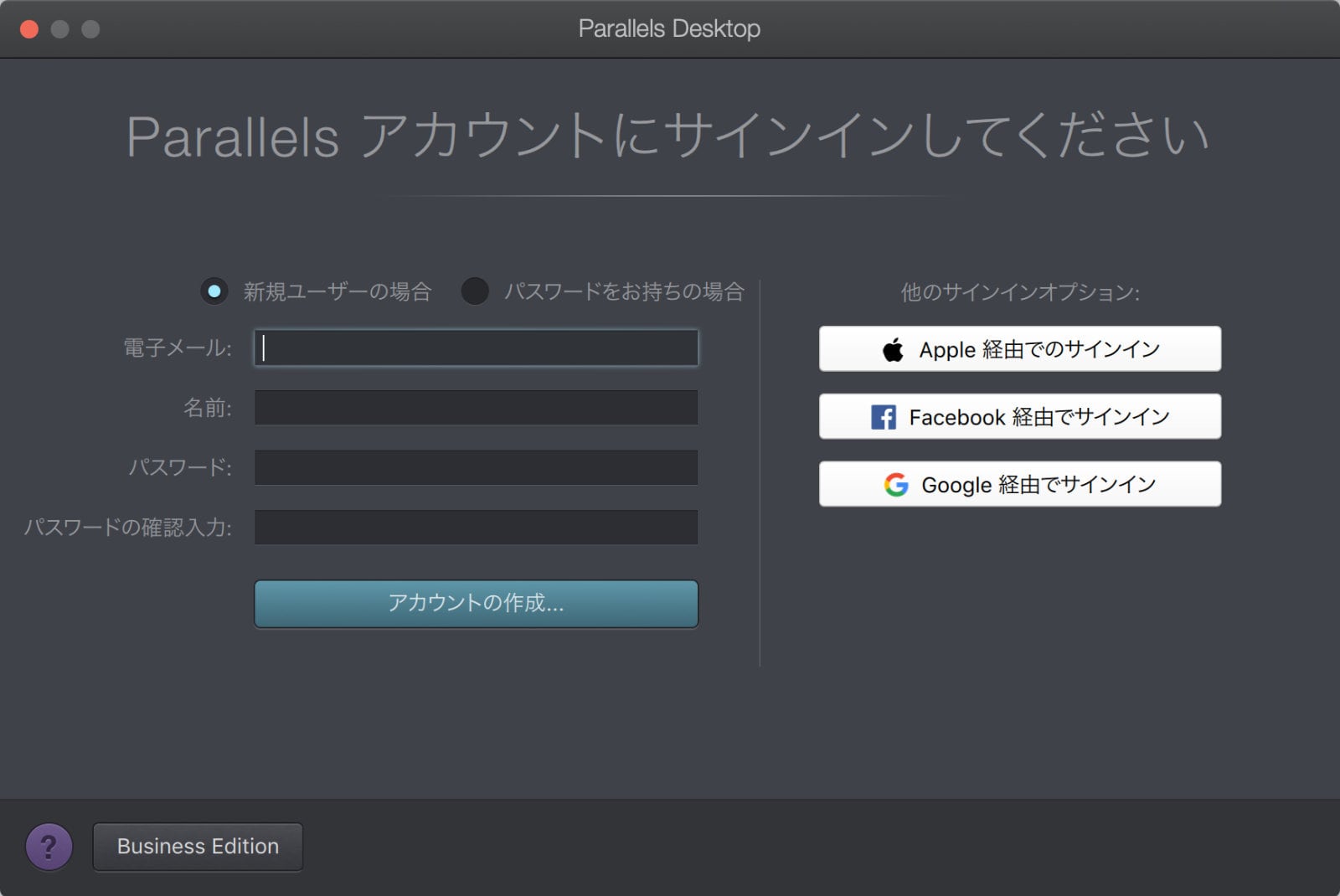
6. 仮想マシンの構成中…
アカウント登録が終わると、今度はWindowsの構成がはじまります。「構成中…」という画面が出てきて、僕の場合はここのステップの「最新バージョンのParallels Toolsをインストール中です…」というところですごく時間がかかりました。
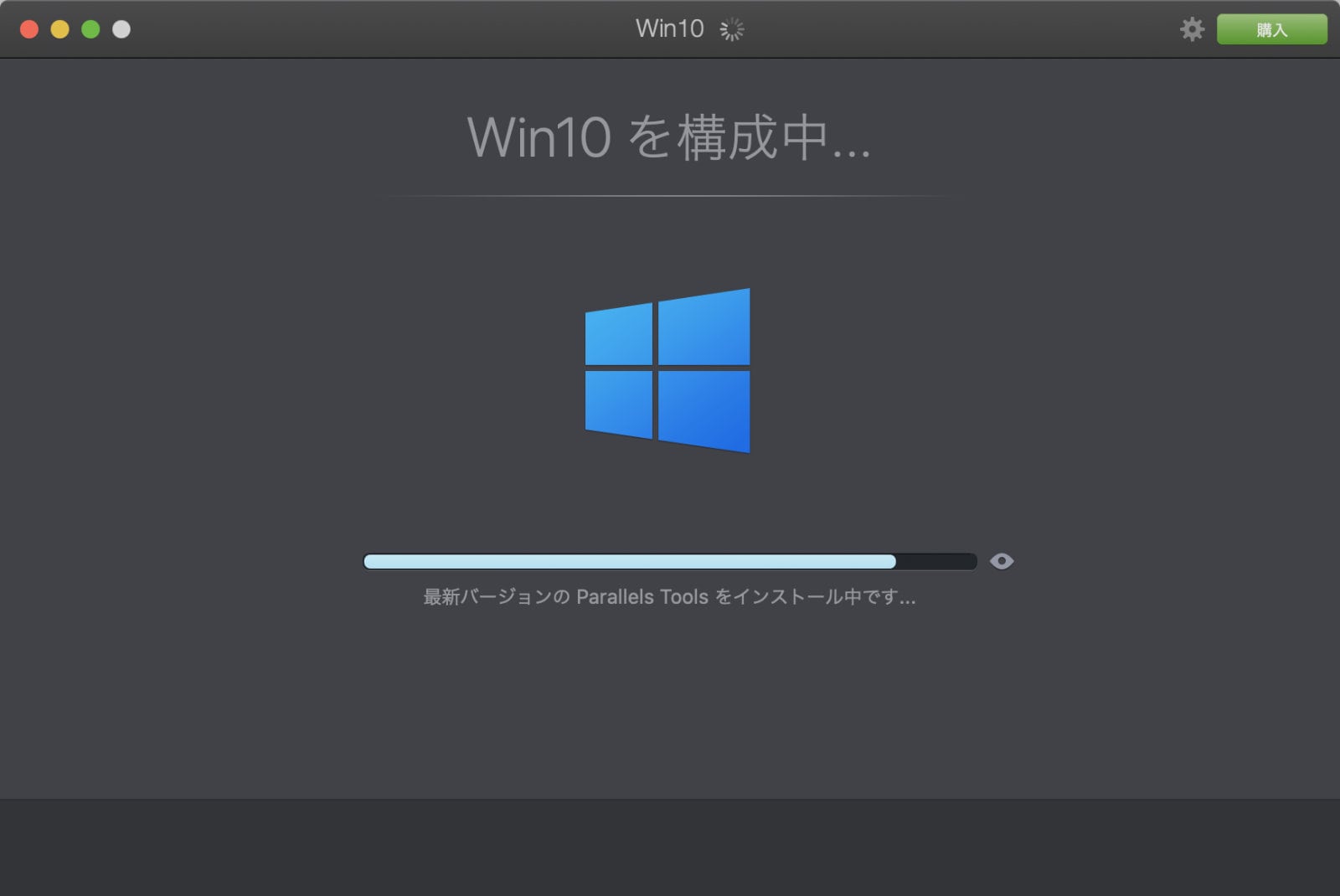
プログレスバーがほぼ100%になってしばらく待ってもなにも起こらなかったので、右にある目のようなアイコンをクリックしたら「手動での構成はお勧めしない」みたいなメッセージの書かれたダイアログが表示されるんですが、かまわず続行したら、なぜか問題なくWindows 10が起動しました。
フリーズはしてなかったようなので、そのまま待ってたらうまくいったんでしょうか?待ってたほうが良かったのか謎です。
この辺は環境によって違うと思うので参考にならないかもしれませんが、僕の場合は上述の通りに移行が完了しました。
Windowsのライセンス認証
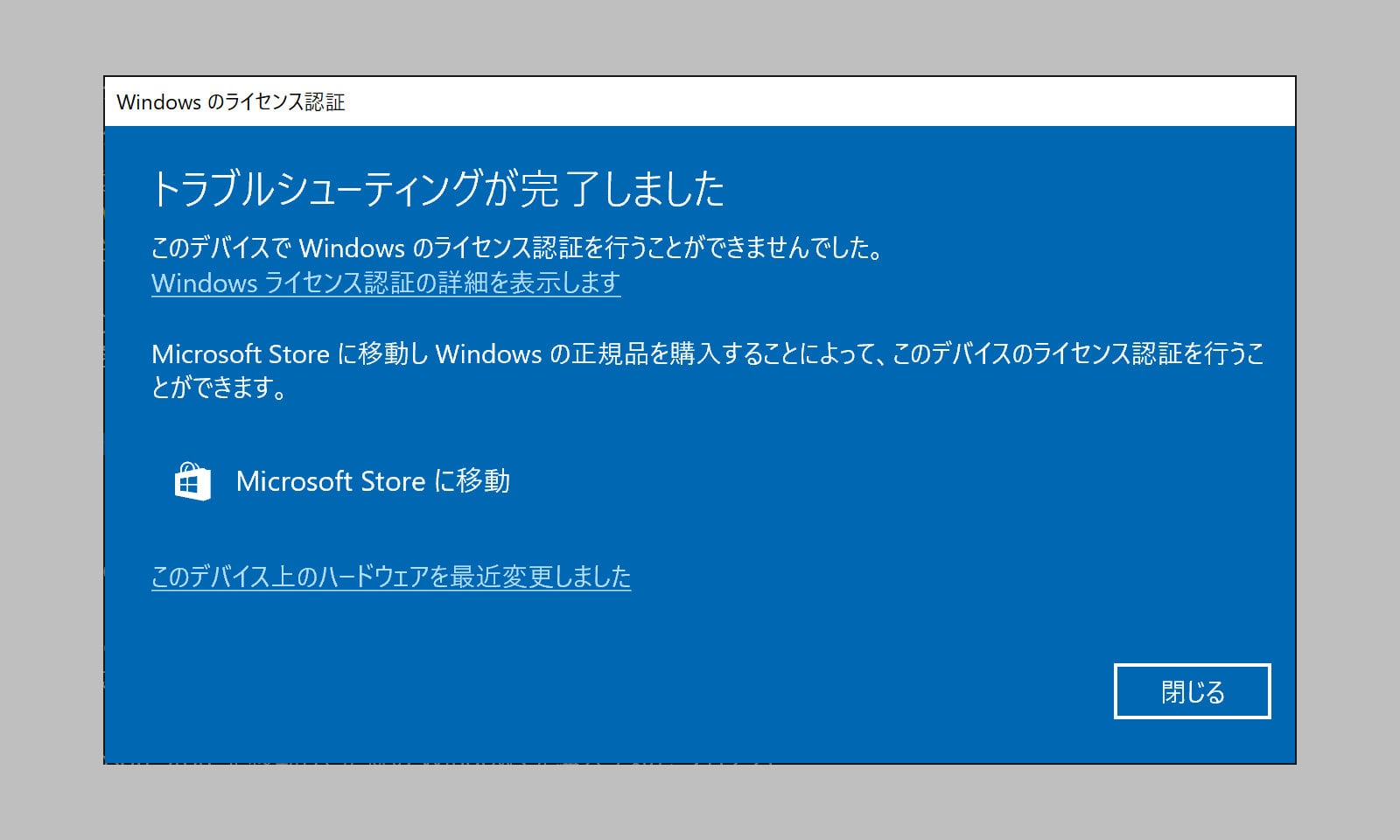
Parallelsで起動したWindowsを使うと画面の右下に「Windowsのライセンス認証 – 設定を開き、Windowsのライセンス認証を行ってください」というメッセージが出てきます。VirtualBoxで使ってるWindows 10のライセンスをParallelsに移行する必要があるんですね。
残念ながら画面のキャプチャを撮り忘れてしまったのですが、だいたい以下の手順で再認証ができました。細かいところは違ってるかもしれません。すみません。
- ライセンス認証のトラブルシューティングを実行する
- 出てきた「このデバイス上のハードウェアを最近変更しました」というリンクをクリック
- Microsoftアカウントにログイン(僕の場合、MSアカウントにすでにWin10がリンクされてました)
- 「現在使用中のデバイスは、これです」の一覧にVirtualBoxで使っているものが出てきたので、それをクリック
これで簡単に解決しました。よかった。ほっ😌
ライセンスの再認証については、以下のWindowsサポートのドキュメントが参考になると思います。
Parallelsのどのライセンスを買うか問題
この秋にはmacOS Big Surが登場するし、たぶん、その時はParallelsも更新するだろうなぁと思いつつ、結局、僕は永続ライセンスの標準エディションの「単発購入版」を購入しました。今回のmacOSアップデートはしばらく様子を見ようと思っているので、macOSをアップデートするタイミングでParallelsのアップグレードも購入すれば良いかなぁと思ってます。
サブスクはありなのか?
どうやらサブスクを停止するとアプリが使えなくなってしまうようなんですよね。個人的にサブスク嫌いだし、サイトを探してもはっきりした情報が見つけられないというのもあまり印象がよくないです。ちょっと古めの情報ですが、 フォーラムの2018年11月の情報 だと、サブスク停止でアプリが使えないとなっているので、多分、今でもそうなんだろうなと思ってます。
あと、サブスクだとお得になるとかもなさそうなんですよね。謎。
3カ月使ってあとは使わない…なんてことにはならないし。結局1年中サブスクすることになるわけだし…。ほんとにアプリのサブスクモデル嫌いw
さいごに
フリーでウェブ制作をするようになって、家のMacBook ProでEdgeやIE11でテストをする機会が増えたので、VirtualBox上で走らせているWin10のパフォーマンスがかなり気になり始めていました。ブラウザテスト時に動作がもっさりしてると制作の作業が切羽詰まったときに、ちょっとしたストレスを感じてしまったりするんですよね。笑
昔VMware Fusionを使っていたことがあって、VirtualBoxとたいして差がないと感じていたこともあり、Parallelsも半信半疑で試してみました。結果、VirtualBoxよりもWindows 10の動作が格段に早くて驚きました。こんなに違うんだったら、本当にもっと早く買っておくんだったと後悔してます。笑
macOSがアップデートされるたびにParallelsのアップデートも購入する必要がありますが、これくらいパフォーマンスに差があるなら安いもんですね。
なにごとも試してみるもんですねw
2020年6月27日に公開された記事です。
About the author

「明日のウェブ制作に役立つアイディア」をテーマにこのブログを書いています。アメリカの大学を卒業後、ボストン近郊のウェブ制作会社に勤務。帰国後、東京のウェブ制作会社に勤務した後、ウェブ担当者として日英バイリンガルのサイト運営に携わる。詳しくはこちら。
ウェブ制作・ディレクション、ビデオを含むコンテンツ制作のお手伝い、執筆・翻訳のご依頼など、お気軽にご相談ください。いずれも日本語と英語で対応可能です。まずは、Mastodon @rriver@vivaldi.net 、Twitter @rriver 、またはFacebook までご連絡ください。